TeraCopy có sẵn tính năng tự động kiểm tra dữ liệu sau khi sao chép để tránh file lỗi, tuy nhiên người dùng muốn tắt tự động kiểm tra dữ liệu sau khi sao chép trên TeraCopyđể giảm thời gian thao tác. Rất may, TeraCopy có hỗ trợ tắt tính năng này và bạn có thể áp dụng theo hướng dẫn dưới đây của Taimienphi.vn nhé.
Trong quá trình sao chép file bằng TeraCopy, người dùng thường gặp phải tình trạng TeraCopy luôn tự động kiểm tra dữ liệu sau khi sao chép. Tính năng này nhằm tránh trường hợp file bị lỗi trong quá trình sao chép dữ liệu trên máy tính. Tuy nhiên một số người lại không thích tính năng này vì nó gây mất khá nhiều thời gian, đặc biệt với những file có dung lượng lớn.

Để giải quyết vấn đề đó, TeraCopy cũng hỗ trợ người dùng có thể tắt tính năng tự động kiểm tra dữ liệu sau khi sao chép file bằng TeraCopy dễ dàng bằng cài đặt trong phần mềm.
Tắt tự động kiểm tra dữ liệu sau khi sao chép trên TeraCopy
Bước 1: Mở TeraCopy trên máy tính. Nếu như giao diện không hiển thị đầy đủ, bạn nhấn nút More để mở rộng giao diện ứng dụng.Nhấn chọn Menu > chọn Preferences.
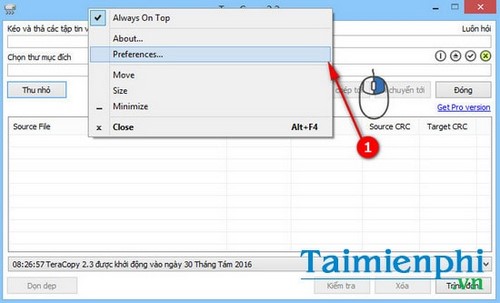
Hoặc bạn cũng có thể mở nhanh trình cài đặt của TeraCopy bằng cách nhấn chuột phải lên thanh trạng thái của phần mềm và chọn Preferences…

Nhấn More để mở rộng giao diện cài đặt trên TeraCopy.

Sau đó chọn Menu >Preferences...để vào cài đặt của phần mềm.
Bước 3: Tìm đến mục Misc và bỏ tick chọn mục Always test after copy.

Bước 4: Nhấn OK >Close (Đóng) để tắt và khởi động TeraCopy trở lại.
Ngoài ra, bạn cũng có thể thực hiện theo một cách khác dưới đây:
Bước 1: Trên giao diện sao chép dữ liệu TeraCopy, bạn tìm tới biểu tượng hình dấu tick dưới thanh Drop file here (Kéo và thả các tệp tin vào đây).

Bước 2: Nhấn bỏ dấu tick. Tính năng kiểm tra dữ liệu sau khi sao chép trên TeraCopy chỉ tắt khi bạn không còn thấy biểu tượng màu xanh lá cây trên biểu tượng nữa.
Như vậy Taimienphi.vn đã chia sẻ tới bạn cách thức tắt tính năng luôn tự động kiểm tra dữ liệu sau khi sao chép trên TeraCopy.
Trong số nhiều phần mềm hỗ trợ copy miễn phí hiện nay, TeraCopy là một trong số những những phần mềm đa năng nhất. Bên cạnh đó, một số phần mềm truyền tải dữ liệu khác như FastCopy hay Copy Handler và SuperCopier đều có những tính năng nổi trội không kém so với TeraCopy.
https://thuthuat.taimienphi.vn/tat-tu-dong-kiem-tra-du-lieu-sau-khi-sao-chep-tren-teracopy-7916n.aspx
Các phần mềm sao chép dữ liệu như Copy Handler có đặc điểm tối ưu quá trình sao chép dữ liệu khá tốt, hỗ trợ tăng tốc sao chép gấp 7 lần thông thường, tính năng tạm dừng, tiếp tục copy và tương thích trên hầu hết mọi hệ điều hành. Trong khi đó, FastCopy là phần mềm đặc biệt cho phép sao chép dữ liệu không bị gián đoạn bằng cách bỏ qua các file lỗi và tăng tốc sao chép tối đa 4MB/s.